【色彩学】RGBとCMYKの違いって?②/カラープロファイルを知ろう
オーデザインチャンネルズの川口です^ ^
さて、前回はRGBとCMYKの基礎知識についてお話ししました。
▼第1回 RGBとCMYKの基礎知識の記事はこちら
引き続き、スマホやカメラで撮影した画像(RGB)を、印刷用データ(CMYK)に変換する方法をご紹介するのですが、その前に、おさえておきたい基礎があります。
ずばり、「カラープロファイル」です。カラープロファイルを知ることで、より良い画像を作ることができます。
目次
1)カラープロファイルとは
RGBのデータといっても、実は見る人の環境によって色は違ってみえます。例えば、数値的に同じ赤(R:255、G:0、B:0)のデータであったとしても、これを別のパソコンで表示した場合、同じ色味で表示されるとは限りません。
これを解決する一つが、カラープロファイルです。カラープロファイルとは、デバイスのカラースペースや色再現特性が記録されたデータのことです。画像データにカラープロファイルを埋め込み運用することで、画像を見る人は「これがどのような色情報で作成されたデータか」を知ることができるのです。
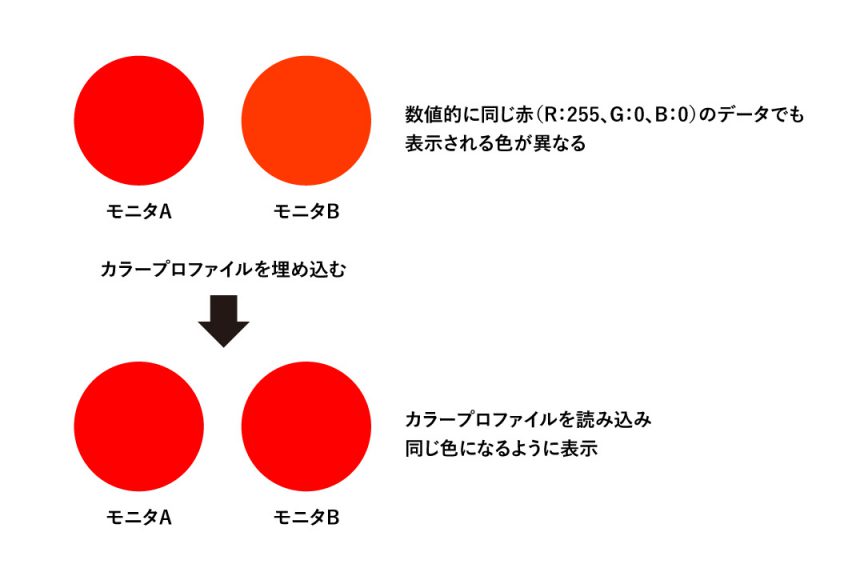
2)RGBのカラープロファイル「sRGB」「Adobe RGB」
カラープロファイルといってもたくさんありますが、代表的なものは、「sRGB」と「Adobe RGB」です。
sRGBは、IEC(国際電気標準会議)が制定した標準規格で、一般的なモニタやカメラ、プリンタでも準拠している汎用性の高いカラースペースです。Webサイトを作るときは、どのモニタでも色がきちんと再現できるよう、こちらのモードを基準にします。
Adobe RGBは、Adobeが定めたカラースペースです。sRGBのカラースペースをすべてカバーしており、sRGBより色の再現範囲が広いのが特徴です。ですが、その色範囲を再現できる機器が少ないのが現状です。
下記に、「sRGB」の画像と「Adobe RGB」の画像を比較してみました。sRGBよりAdobe RGBの方が、色の再現領域が広いのが分かると思います。

(右)「Adobe RGB (1998)」埋め込みプロファイル
どちらのプロファイルを使用するかは、最終的に画像をどのように使うかで変わってきます。いずれにしても、RGB画像を扱う場合は、カラープロファイルを埋め込んで運用するようにしましょう。
3)Photoshopでのカラー設定
では、Adobe Photoshopでのカラー設定の方法をご紹介します。「編集」→「カラー設定」と選び、「sRGB IEC61966-2.1」または「Adobe RGB (1998)」のいずれかを選択します。(もしプロファイルを指定されている場合は、該当のプロファイルを選択しましょう)
作業の途中でプロファイルを変換することはよくないので、作業を始める前にきちんと設定しておきます。
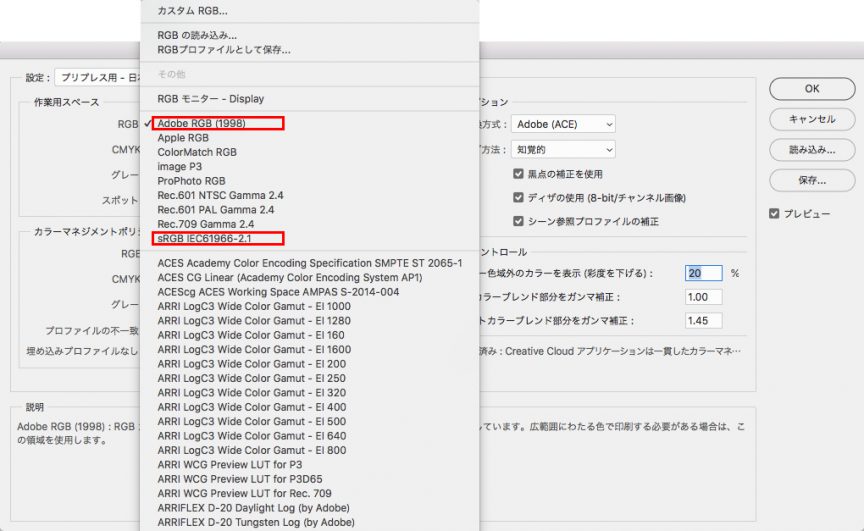
4)RGB→CMYK変換のカラープロファイル
では、RGBの画像をCMYKに変換するとき、適切なカラープロファイルはどれを選べば良いのでしょうか。
実は、CMYKの場合、最終的に印刷する機械や紙によって異なるのです。そのため、本当は印刷所に確認するのが良いのですが、それができる環境ばかりではありません。
ですので、迷ったら「Japan Color 2001 Coated」を選びましょう。これは、よく使用されており、汎用性が高いものです。私も基本的には、この設定で変換しています。
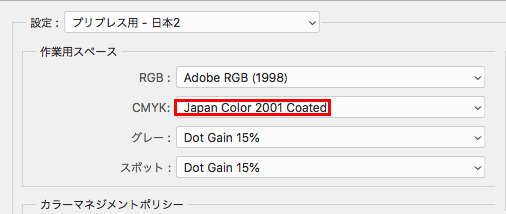
5)CMYKにはプロファイルを埋め込まない方がよい
RGB画像を運用するときは、カラープロファイルを埋め込むように書きました。ですが、印刷所にデータを入稿するCMYKの画像の場合は、印刷所が出している入稿マニュアルを読んでいても、「埋め込まないでください」と記載している場合が多いです。これは、印刷所の方で、プロファイルを管理しているためです。
今回は、カラープロファイルについて解説しました。次回はいよいよ、RGBからCMYKへの色変換の具体例をご紹介したいと思います。今日の用語の解説が、線でつながるはずです^ ^
ではまた。